写在前面的话:
最近阿里云做活动,买了一年的云服务器ECS准备学习用,以前在虚拟机上使用的Linux的版本是CentOS-6.5,然后我的阿里云选择了个CentOS-7.6的,结果发现以前准备的安装攻略几乎都不能用了,因为CentOS的7.x和6.x之间的操作有很大的区别,踩了一遍坑总算把初期的一些软件装好了,那就记录一下,希望能帮到你。
一、安装jdk
1.1 准备好jdk安装包
可以去官网下载,下载教程见底部参考文章,我是有安装包的,所以跳过这一步。
我们一般都将软件安装包放在一个固定的文件夹下,以便于管理。我的习惯是在home目录下新建一个tools文件夹,将所有的安装包都放在里面。
cd /home/
mkdir tools

上传安装包到服务器,我这里使用的是FinallShell,拖拽即可。
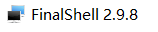
如下图所示,可以看到我的tools文件夹下已经有了jdk的压缩包。

1.2 解压jdk
jdk其实谈不上安装,解压配置完环境就可以使用了。
按照习惯,我们都将软件装在usr目录下的local文件夹下。
所以我们将jdk解压到local文件夹下。
tar -zxvf jdk-8u11-linux-x64.tar.gz -C /usr/local/
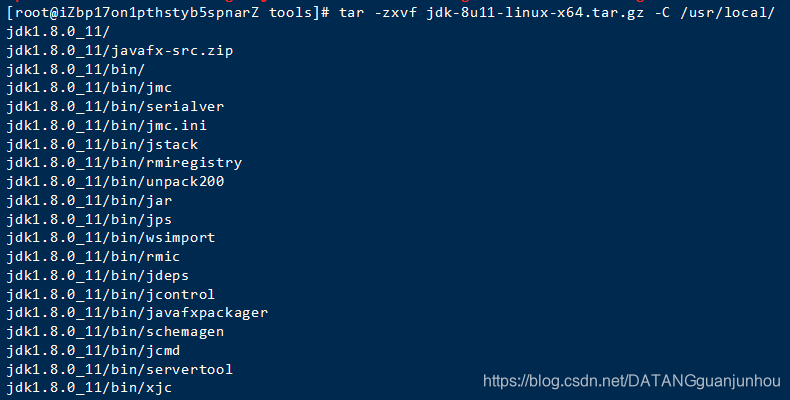
等系统运行完毕,现在,我们可以直接移动到/usr/local/jdk1.8.0_11/目录下(输入前几个字母,按Tab键系统会帮你补全文件夹全名),输入ls查看文件夹内容。

这样就是解压成功了,一般也不会失败。
1.3 配置环境变量
修改 etc 目录下的 profile 文件
vi /etc/profile
进入后按PgDn键到最底部,加入如下环境变量配置(按“i”进入编辑):
export JAVA_HOME=/usr/local/你的文件夹名
export JRE_HOME=${JAVA_HOME}/jre
export CLASSPATH=.:${JAVA_HOME}/lib:${JRE_HOME}/lib:$CLASSPATH
export JAVA_PATH=${JAVA_HOME}/bin:${JRE_HOME}/bin
export PATH=$PATH:${JAVA_PATH}
效果如下图所示:
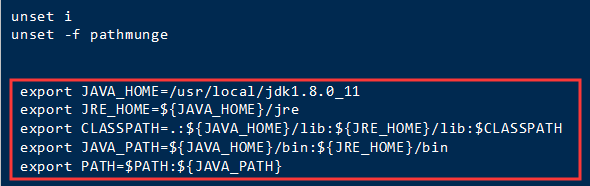
然后,保存并退出(按:wq)
保存完之后,通过命令source /etc/profile让profile文件立即生效
1.4 验证
① 使用javac命令,不会出现command not found错误
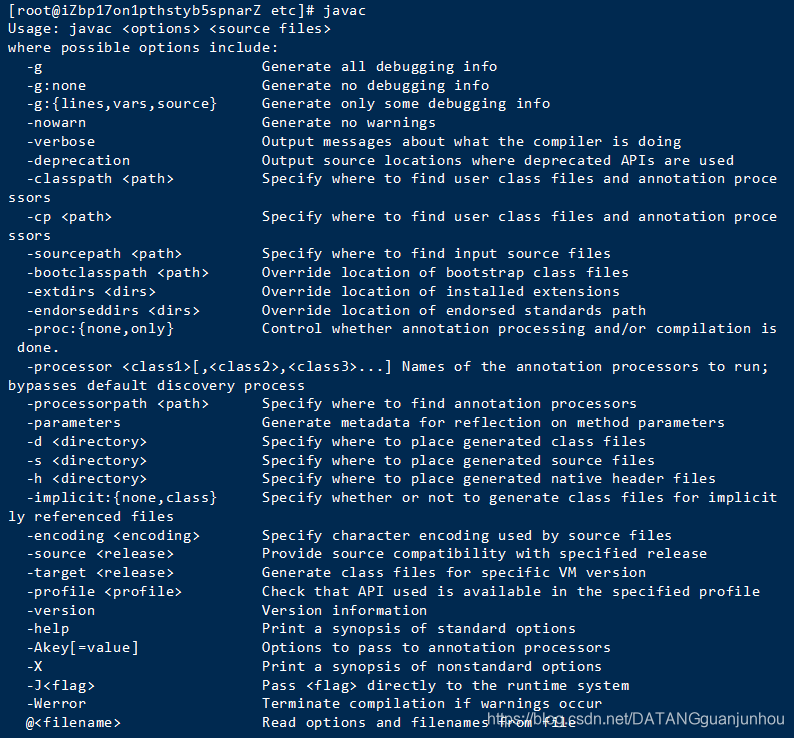
② 使用java -version,出现版本为java version “1.8.0_11”(你的对应版本)

③ echo $PATH,看看自己刚刚设置的的环境变量配置是否都正确

测试没问题即安装成功
参考文章:https://www.cnblogs.com/kingsonfu/p/9801556.html
二、安装Tomcat
同jdk的,只需要解压即可,进入bin目录启动。
三、安装MySQL
参考文章:
https://blog.csdn.net/zhwyj1019/article/details/80274269
https://www.cnblogs.com/shihuibei/p/9249155.html
https://blog.csdn.net/muziljx/article/details/81541896
